|
Fireworks

Dieses Tutorial wurde mit PSP 12 geschrieben.
Es lässt sich aber auch mit anderen Versionen problemlos nacharbeiten.
© Biene - All Rights Reserved. Bitte lest meine
Terms of Use.
Vervielfältigen oder Nutzung für
Bastelforen als Aufgabe nur mit meiner Erlaubnis !
Du benötigst dieses
Material.
Such dir bitte selber eine geeignete Haupttube.
Meine ist ©Vadis und nicht im
Material enthalten.
Seine schönen Tuben nebst Lizenz kannst du
hier
erwerben.
Wir arbeiten mit dem schönen Scrapkit Fireworks Of
Emotions von Jolanda.
Dieses schönes Kit kannst du
hier,
hier,
hier,
hier und
hier erwerben.
Die Maske christmasmask2015_biene.jpg ist ©Biene.
Beachte hierzu bitte meine TOU's aus dem Zip.
Ein riesengroßes Dankeschön geht an die fleißigen
Bastler, Scrapdesigner & Tuber.
Das Wasserzeichen der einzelnen Tuben ist in den Tuben enthalten.
Das © bleibt beim jeweiligen Original Artist.
Filter:
Stell deine VG Farbe auf #f892c1 und HG Farbe auf weiß.
Öffne meine Maske und minimiere die Ansicht.
Öffne eine neue Leinwand 700 x 700 px weiß.
Ebenen - neue Rasterebene.
Auswahl - Alles auswählen.
Öffne aus dem Kit - Part Papers - Paper05.
Bearbeiten - Kopieren.
Wechsel auf dein Bild zurück.
Bearbeiten - In eine Auswahl einfügen.
Auswahl aufheben.
Fotokorrektur - Fotokorrektur in einem Schritt.
Ebenen - neue Maskenebene - Aus Bild.
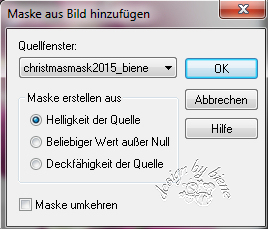
Zusammenfassen - Gruppe zusammenfassen.
Direkt unter dem Pinselwerkzeug findest du im Menü den
Pinsel zur Anwendung von Zieleigenschaften.
Stell die Größe auf 170 und Deckfähigkeit auf 25.
Streich einige Male etwas willkürlich über die äußeren
dunklen Ränder der Maske
Öffne aus dem Kit - Part Elements - element_01.png.
Kopiere es als neue Ebene in dein Bild.
Schieb es nach oben.
Öffne aus dem Kit element_86.png.
Kopiere es als neue Ebene in dein Bild.
Schieb es nach rechts.
Anpassen - Farbton/Sättigung - Kolorieren.
Farbton 228 - Sättigung 234.
Effekte - 3D-Effekte - Schlagschatten.
2 - 2 - 20 - 10 - schwarz.
Öffne aus dem Kit element_55.png.
Kopiere es als neue Ebene in dein Bild.
Verkleinere es auf 55%.
Schieb es nach unten links.
Öffne aus dem Kit element_29.png.
Kopiere es als neue Ebene in dein Bild.
Verkleinere es auf 70%.
Schieb es nach links.
Effekte - 3D-Effekte - Schlagschatten.
2 - 2 - 20 - 10 - schwarz.
Öffne aus dem Kit element_79.png.
Kopiere es als neue Ebene in dein Bild.
Bild - Vertikal Spiegeln.
Effekte - Kanteneffekte.
Schieb es nach unten.
Effekte - 3D-Effekte - Schlagschatten.
2 - 2 - 20 - 10 - schwarz.
Öffne aus dem Kit element_27.png.
Kopiere es als neue Ebene in dein Bild.
Öffne aus dem Kit element_19.png.
Kopiere es als neue Ebene in dein Bild.
Schieb es nach links oben.
Öffne aus dem Kit element_66.png.
Kopiere es als neue Ebene in dein Bild.
Schieb es etwas nach oben.
Öffne aus dem Kit element_03.png.
Kopiere es als neue Ebene in dein Bild.
Anpassen - Farbton/Sättigung - Kolorieren - gleiche
Einstellungen.
Schieb es nach unten rechts.
Effekte - 3D-Effekte - Schlagschatten.
2 - 2 - 20 - 10 - schwarz.
Öffne deine ausgesuchte Tube.
Kopiere einen Ausschnitt als neue Ebene in dein Bild.
Verkleinere ihn ggfs.
Ich habe meinen auf 55% verkleinert.
Schieb sie an einen schönen Platz.
Effekte - 3D-Effekte - Schlagschatten.
2 - 4 - 20 - 20 - schwarz.
Öffne aus dem Kit - element_82.png.
Kopiere es als neue Ebene in dein Bild.
Verkleinere es auf 45%.
Fotokorrektur - Fotokorrektur in einem Schritt.
Schieb es nach rechts unten.
Effekte - 3D-Effekte - Schlagschatten.
2 - 2 - 20 - 10 - schwarz.
Wechsel auf den unteren Zweig zurück.
Öffne aus dem Kit element_73.png.
Kopiere es als neue Ebene in dein Bild.
Schieb es nach unten.
Radiere evt. den störenden Punkt auf deiner Tube weg.
Öffne aus dem Kit element_24.png.
Kopiere es als neue Ebene in dein Bild.
Schieb es nach unten.
Aktiviere deinen Zauberstab - Toleranz 25 - Randschärfe
0.
Klick in das linke Herz bis es vollständig - ohne
Schatten - markiert ist.

Anpassen - Farbton/Sättigung - Kolorieren - gleiche
Einstellungen.
Auswahl aufheben.
Effekte - 3D-Effekte - Schlagschatten.
2 - 2 - 20 - 10 - schwarz.
Öffne aus dem Kit element_04.png.
Kopiere es als neue Ebene in dein Bild.
Verkleinere es auf 80%.
Schieb es nach unten rechts.
Effekte - 3D-Effekte - Schlagschatten.
2 - 2 - 20 - 10 - schwarz.
Öffne aus dem Kit element_07.png.
Kopiere es als neue Ebene in dein Bild.
Bild - Vertikal Spiegeln.
Schieb es nach unten.
Effekte - 3D-Effekte - Schlagschatten.
2 - 2 - 20 - 10 - schwarz.
Öffne aus dem Kit element_12.png.
Kopiere es als neue Ebene in dein Bild.
Verkleinere es auf 35%.
Schieb es nach unten.
Effekte - 3D-Effekte - Schlagschatten.
2 - 2 - 20 - 10 - schwarz.
Öffne aus dem Kit element_34.png.
Kopiere es als neue Ebene in dein Bild.
Verkleinere es auf 35%.
Anpassen - Farbton/Sättigung - Kolorieren.
Farbton 28 - Sättigung 119.
Schieb es nach unten.
Effekte - 3D-Effekte - Schlagschatten.
2 - 2 - 20 - 10 - schwarz.
Anpassen - Schärfe - Unscharf Maskieren.
1 - 40 - 4 - Helligkeit - nicht angeklickt.
Öffne aus dem Kit element_05.png.
Kopiere es als neue Ebene in dein Bild.
Verkleinere es auf 80%.
Schieb es nach unten links.
Effekte - 3D-Effekte - Schlagschatten.
2 - 2 - 20 - 10 - schwarz.
Öffne aus dem Kit element_107.png.
Kopiere es als neue Ebene in dein Bild.
Verkleinere es auf 40%.
Schieb es nach unten.
Füge nun die nötigen ©Infos, deinen Namen oder
Wasserzeichen ein.
Schalte die weiße HG Ebene unsichtbar.
Klick in eine der sichtbaren Ebenen - Zusammenfassen -
Sichtbare zusammenfassen.
Als png. abspeichern - und fertig bist du!!!
Ich hoffe du hattest ebenso viel Spaß wie ich an diesem
Tut!
- 18. Dezember 2015 -
- Home -
|